Cara Kirim Bluetooth iPhone ke Android
Metode Transfer File Menggunakan Aplikasi Pihak Ketiga

Transfer file Bluetooth dari iPhone ke Android memang agak ribet, ya? Untungnya, beberapa aplikasi pihak ketiga bisa jadi penyelamat. Aplikasi-aplikasi ini menawarkan solusi praktis untuk berbagi foto, video, dan berbagai file lainnya antar perangkat dengan sistem operasi berbeda. Berikut ini beberapa aplikasi populer yang bisa kamu coba, lengkap dengan perbandingan fitur dan cara pakainya.
Aplikasi Transfer File Bluetooth Populer
Ada banyak aplikasi transfer file yang tersedia, tapi beberapa di antaranya cukup populer dan terpercaya. Ketiga aplikasi ini menawarkan kemudahan dan fitur yang cukup lengkap untuk memindahkan file dari iPhone ke Android.
| Nama Aplikasi | Fitur Utama | Kelebihan | Kekurangan |
|---|---|---|---|
| SHAREit | Transfer file cepat, antar platform, tanpa koneksi internet, fitur kirim dan terima file | Cepat dan mudah digunakan, tidak memerlukan koneksi internet | Terkadang muncul iklan |
| Xender | Transfer file cepat, antar platform, tanpa koneksi internet, dukungan berbagai format file | Antarmuka yang intuitif, kecepatan transfer yang tinggi | Beberapa pengguna melaporkan masalah kompatibilitas dengan beberapa file |
| Zapya | Transfer file cepat, antar platform, tanpa koneksi internet, fitur grup share | Mudah digunakan, fitur grup share untuk transfer ke banyak perangkat sekaligus | Iklan yang cukup banyak |
Langkah-langkah Transfer File Menggunakan SHAREit
Sebagai contoh, kita akan menggunakan SHAREit. Aplikasi ini dikenal karena kecepatan dan kemudahan penggunaannya. Berikut langkah-langkahnya:
- Instal aplikasi SHAREit di kedua perangkat (iPhone dan Android).
- Buka aplikasi SHAREit di kedua perangkat.
- Di perangkat iPhone, pilih file yang ingin dikirim (misalnya, foto atau video).
- Pilih ikon “Kirim” dan pilih perangkat Android sebagai penerima.
- (Deskripsi Gambar: Layar iPhone menampilkan pilihan file yang akan dikirim, dengan tombol “Kirim” yang ditunjuk. Perangkat Android terdeteksi dan ditampilkan sebagai pilihan penerima.)
- Di perangkat Android, terima permintaan transfer file.
- (Deskripsi Gambar: Layar Android menampilkan notifikasi permintaan transfer file dari iPhone, dengan tombol “Terima” yang ditunjuk.)
- Tunggu hingga proses transfer selesai. Kecepatan transfer tergantung pada ukuran file dan koneksi perangkat.
- (Deskripsi Gambar: Layar Android menampilkan progress bar transfer file yang sedang berjalan, menunjukkan persentase penyelesaian transfer.)
Contoh Skenario Transfer Foto dan Video Berukuran Besar
Bayangkan kamu baru saja pulang dari liburan dan memiliki ratusan foto dan video beresolusi tinggi yang ingin dipindahkan dari iPhone ke laptop Androidmu. Dengan SHAREit, kamu bisa mengirim semua file tersebut sekaligus tanpa perlu khawatir koneksi internet atau memakan waktu berjam-jam. Aplikasi ini akan secara otomatis mengoptimalkan transfer untuk memastikan kecepatan dan efisiensi yang maksimal, bahkan untuk file berukuran besar.
Kendala dan Solusi Umum dalam Transfer File

Nah, setelah tahu caranya, pasti kamu pengin langsung transfer file kan? Eits, jangan buru-buru! Transfer file via Bluetooth antara iPhone dan Android kadang-kadang nggak semulus yang dibayangkan. Ada beberapa kendala umum yang sering bikin proses transfer jadi bermasalah. Berikut ini beberapa kendala dan solusinya yang perlu kamu tahu biar transfer file kamu lancar jaya!
Perangkat Tidak Terdeteksi
Salah satu masalah paling umum adalah iPhone atau Android kamu nggak saling mendeteksi satu sama lain melalui Bluetooth. Ini bisa bikin proses transfer file langsung kandas di awal. Bayangkan, udah semangat-semangat mau kirim foto liburan, eh malah gagal total!
- Pastikan Bluetooth di kedua perangkat sudah aktif dan dalam mode pencarian (discoverable).
- Restart kedua perangkat. Kadang, masalah sepele ini bisa teratasi dengan restart sederhana.
- Cek jarak antara kedua perangkat. Bluetooth punya jangkauan terbatas, jadi pastikan kedua perangkat cukup dekat.
- Pastikan nggak ada perangkat lain yang mengganggu koneksi Bluetooth. Banyak perangkat yang terhubung bisa bikin koneksi jadi lemah.
- Jika masih gagal, coba ubah mode pairing Bluetooth di salah satu perangkat. Misalnya, jika sebelumnya menggunakan mode “visible” coba ubah ke mode “pair”.
Contoh pesan error yang mungkin muncul: “Device not found” atau “Cannot connect to device”. Kalau sudah coba semua langkah di atas dan masih gagal, mungkin ada masalah lebih serius pada perangkat atau sistem operasi yang perlu diperbaiki.
Transfer File Gagal
Kendala lain yang sering muncul adalah proses transfer file yang tiba-tiba berhenti atau gagal di tengah jalan. Ini bikin kesel banget, apalagi kalau file yang dikirim ukurannya besar.
- Pastikan baterai kedua perangkat cukup terisi. Baterai rendah bisa mengganggu koneksi Bluetooth.
- Coba kirim file dengan ukuran lebih kecil. File yang terlalu besar mungkin membutuhkan waktu transfer yang lama dan berpotensi gagal.
- Cek koneksi internet. Meskipun transfer file dilakukan via Bluetooth, koneksi internet yang stabil terkadang diperlukan, terutama untuk verifikasi keamanan.
- Pastikan tidak ada aplikasi lain yang menggunakan banyak bandwidth atau sumber daya perangkat.
- Jika menggunakan file yang dienkripsi, pastikan kedua perangkat kompatibel dengan enkripsi tersebut.
Pesan error yang mungkin muncul: “Transfer failed” atau “Connection lost”. Jika masalah ini terus berulang, coba periksa pengaturan Bluetooth dan pastikan tidak ada konflik aplikasi atau pengaturan sistem.
File yang Diterima Rusak
Kadang, file yang berhasil ditransfer malah rusak atau tidak bisa dibuka. Ini tentu bikin frustasi karena usaha transfer file jadi sia-sia.
- Coba transfer file lagi. Kadang, kesalahan transfer hanya terjadi sekali dan bisa diperbaiki dengan mencoba lagi.
- Periksa ukuran file yang diterima. Jika ukurannya berbeda dengan file aslinya, kemungkinan file tersebut rusak.
- Cek kompatibilitas file. Pastikan kedua perangkat dan aplikasi yang digunakan mendukung format file yang dikirim.
- Gunakan aplikasi transfer file alternatif. Ada beberapa aplikasi pihak ketiga yang bisa membantu transfer file via Bluetooth dengan lebih stabil.
- Periksa integritas file setelah transfer. Gunakan tools verifikasi data untuk memastikan file tidak rusak.
Contoh pesan error: File tidak bisa dibuka, pesan error dari aplikasi pembuka file, atau ukuran file yang tidak sesuai.
Perbandingan Kecepatan Transfer Berbagai Metode

Ngomongin transfer file dari iPhone ke Android, Bluetooth emang jadi pilihan praktis. Tapi, seberapa cepat sih sebenarnya? Ternyata, kecepatan transfernya nggak cuma bergantung pada Bluetooth, lho! Ada banyak faktor lain yang perlu dipertimbangkan, termasuk metode transfer yang kamu pilih. Yuk, kita bandingkan kecepatan transfer Bluetooth dengan metode lain dan cari tahu metode mana yang paling efisien!
Kecepatan Transfer Berbagai Metode
Berikut perbandingan kecepatan transfer file menggunakan beberapa metode yang umum digunakan. Perlu diingat, angka kecepatan transfer ini bersifat estimasi dan bisa berbeda-beda tergantung pada berbagai faktor seperti kualitas koneksi internet, spesifikasi perangkat, dan ukuran file.
| Metode Transfer | Kecepatan Transfer (Estimasi) | Keunggulan | Kelemahan |
|---|---|---|---|
| Bluetooth | Variabel, umumnya lambat, berkisar dari beberapa KB/s hingga beberapa MB/s | Mudah digunakan, tanpa perlu koneksi internet | Kecepatan transfer lambat, jangkauan terbatas, rentan terhadap gangguan |
| Sangat variabel, tergantung kecepatan internet dan ukuran lampiran. Umumnya lambat untuk file besar. | Sederhana, kompatibel dengan berbagai perangkat | Lambat untuk file besar, batasan ukuran lampiran, kurang aman untuk file sensitif | |
| Cloud Storage (Google Drive, iCloud, dll.) | Variabel, tergantung kecepatan internet. Umumnya cepat untuk file ukuran sedang hingga besar. | Cepat untuk file besar, akses dari berbagai perangkat, penyimpanan terpusat | Membutuhkan koneksi internet, bergantung pada ketersediaan ruang penyimpanan, potensi masalah privasi |
| Aplikasi Berbagi File (Shareit, Xender, dll.) | Relatif cepat, lebih cepat dari Bluetooth, bisa tanpa internet. | Cepat, mudah digunakan, bisa tanpa internet (tergantung aplikasi) | Membutuhkan instalasi aplikasi tambahan, potensi masalah keamanan jika tidak dari sumber terpercaya. |
Faktor yang Mempengaruhi Kecepatan Transfer Bluetooth
Kecepatan transfer Bluetooth dipengaruhi oleh beberapa faktor kunci. Bukan cuma sekedar jarak dan versi Bluetooth saja, lho!
- Versi Bluetooth: Bluetooth 5.0 dan versi terbaru secara signifikan lebih cepat daripada versi lama seperti Bluetooth 2.0 atau 3.0.
- Jarak: Semakin jauh jarak antara perangkat, semakin lambat kecepatan transfernya. Gangguan fisik juga bisa memperlambat transfer.
- Interferensi: Perangkat elektronik lain di sekitar bisa mengganggu sinyal Bluetooth, sehingga memperlambat transfer.
- Ukuran File: File yang lebih besar akan membutuhkan waktu transfer yang lebih lama.
- Kinerja Perangkat: Perangkat yang lebih tua atau dengan spesifikasi rendah bisa mengalami penurunan kecepatan transfer.
Rekomendasi Metode Transfer untuk Berbagai Ukuran File
Metode transfer yang paling efisien bergantung pada ukuran file yang ingin Anda transfer. Berikut beberapa rekomendasi:
- File Kecil (kurang dari 10MB): Bluetooth atau email bisa menjadi pilihan yang praktis dan cepat.
- File Sedang (10MB – 1GB): Cloud storage atau aplikasi berbagi file merupakan pilihan yang lebih efisien dan cepat.
- File Besar (lebih dari 1GB): Cloud storage adalah pilihan terbaik. Kecepatan transfer akan bergantung pada kecepatan internet Anda.
Tips dan Trik Optimasi Transfer File Bluetooth iPhone ke Android
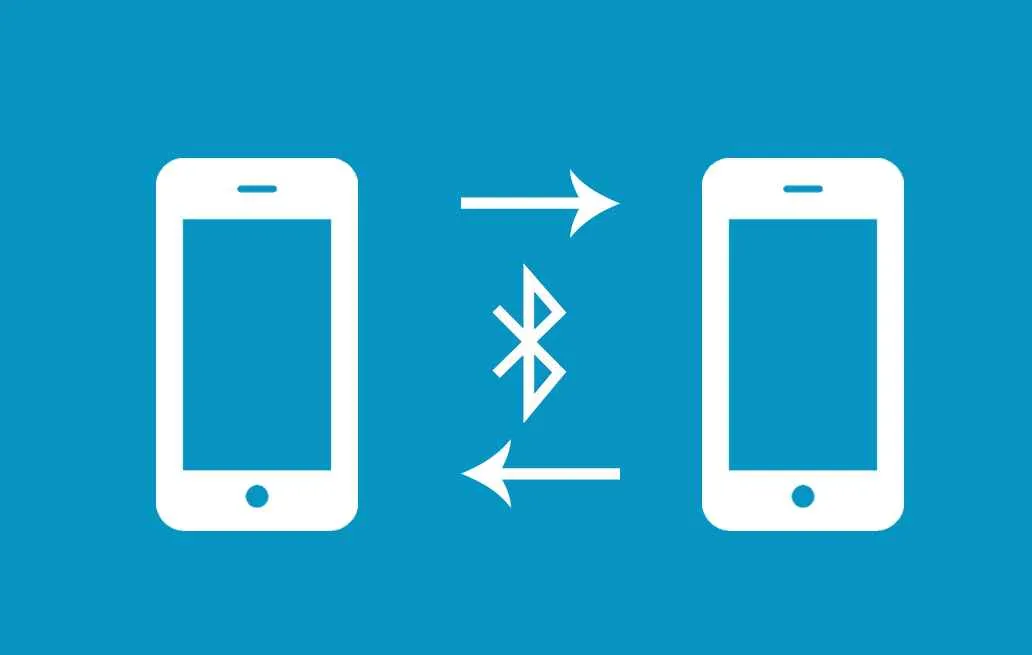
Transfer file via Bluetooth antara iPhone dan Android emang terkadang bikin geregetan. Kadang lemot, kadang gagal total. Tenang, bukan berarti kamu harus langsung ganti HP! Ada beberapa tips dan trik yang bisa kamu coba untuk mempercepat dan memperlancar proses transfer file Bluetooth dari iPhone ke Android kesayanganmu. Simak tips berikut ini, dijamin transfer file-mu jadi lebih lancar jaya!
Cara Mengoptimalkan Kecepatan dan Keberhasilan Transfer File Bluetooth
Berikut beberapa tips ampuh yang bisa kamu coba untuk memaksimalkan transfer file Bluetooth antara iPhone dan Android. Perhatikan detailnya, ya, biar nggak gagal di tengah jalan!
- Pastikan Jarak Dekat: Bluetooth punya jangkauan terbatas. Semakin dekat jarak antara kedua perangkat, semakin kuat sinyal dan semakin cepat transfernya. Jangan sampai HP kamu terpisah meja, ya!
- Matikan Fitur Lain: Aplikasi atau fitur yang menggunakan banyak data di latar belakang (misalnya, streaming musik atau download aplikasi) bisa mengganggu koneksi Bluetooth. Tutup aplikasi yang tidak terpakai dan matikan fitur-fitur yang tidak dibutuhkan selama proses transfer.
- Hindari Gangguan Sinyal: Gangguan sinyal dari perangkat elektronik lain (misalnya, microwave atau router Wi-Fi yang kuat) bisa mengganggu koneksi Bluetooth. Cobalah untuk memindahkan perangkat ke lokasi yang lebih terbuka dan jauh dari sumber gangguan sinyal.
- Ukuran File yang Lebih Kecil: File berukuran besar membutuhkan waktu transfer yang lebih lama. Jika memungkinkan, coba kompres file sebelum mengirimnya. Atau, bagi file besar menjadi beberapa bagian yang lebih kecil untuk mempercepat proses transfer.
- Restart Perangkat: Kadang, masalah koneksi Bluetooth disebabkan oleh bug atau error sistem. Merestart kedua perangkat (iPhone dan Android) bisa membantu menyelesaikan masalah ini dan meningkatkan kinerja Bluetooth.
Pentingnya Koneksi Wi-Fi yang Stabil
Meskipun transfer file dilakukan via Bluetooth, koneksi Wi-Fi yang stabil tetap penting. Kenapa? Karena beberapa aplikasi transfer file memanfaatkan Wi-Fi untuk mempercepat proses transfer, terutama untuk file berukuran besar. Dengan koneksi Wi-Fi yang stabil, aplikasi transfer file dapat mengakses dan memproses data dengan lebih efisien, sehingga proses transfer akan lebih cepat dan lebih andal.
Cara Mengatasi Masalah Konektivitas Bluetooth
Nah, kalau tetap gagal? Jangan panik! Berikut beberapa langkah yang bisa kamu coba untuk mengatasi masalah konektivitas Bluetooth:
- Pastikan Bluetooth Aktif: Pastikan Bluetooth aktif di kedua perangkat (iPhone dan Android).
- Cek Daftar Perangkat yang Dipasangkan: Periksa apakah perangkat sudah terhubung dengan benar. Jika ada perangkat lain yang terhubung, coba putuskan koneksi tersebut.
- Lupakan Perangkat yang Sudah Dipasangkan: Jika masih bermasalah, coba hapus atau “lupakan” perangkat dari daftar perangkat yang sudah dipasangkan di kedua perangkat, lalu coba pasangkan kembali.
- Restart Perangkat: Merestart perangkat seringkali bisa menyelesaikan masalah koneksi Bluetooth yang sederhana.
- Update Sistem Operasi: Pastikan sistem operasi di kedua perangkat sudah diperbarui ke versi terbaru. Update sistem operasi seringkali menyertakan perbaikan bug dan peningkatan kinerja, termasuk untuk Bluetooth.
- Reset Setting Jaringan: Langkah terakhir, coba reset setting jaringan di kedua perangkat. Ini akan mengembalikan setting jaringan ke pengaturan pabrik, dan bisa menyelesaikan masalah yang lebih kompleks.
Alternatif Metode Transfer Tanpa Bluetooth

Nah, bagi kamu yang merasa transfer file via Bluetooth terlalu lemot atau ribet, tenang! Ada beberapa cara alternatif transfer file dari iPhone ke Android yang lebih cepat dan efisien. Kita akan bahas dua metode populer dan membandingkan kelebihan serta kekurangannya. Siap-siap upgrade skill transfer file kamu!
Metode Transfer File via Email
Kirim file lewat email? Terdengar kuno, tapi efektif banget, lho! Metode ini cocok untuk file berukuran kecil sampai sedang. Kamu tinggal lampirkan file yang ingin ditransfer ke email, lalu kirim ke alamat email di Android kamu. Gampang, kan?
- Kelebihan: Mudah digunakan, tidak memerlukan aplikasi tambahan, kompatibel dengan berbagai jenis file.
- Kekurangan: Terbatas pada ukuran file, kecepatan transfer bergantung pada kecepatan internet, kurang praktis untuk file berukuran besar.
Metode Transfer File via Layanan Cloud Storage
Layanan cloud storage seperti Google Drive, iCloud, atau Dropbox jadi solusi praktis untuk transfer file besar dan cepat. Unggah file ke cloud storage dari iPhone, lalu unduh di Android. Simpel dan efisien!
- Kelebihan: Cocok untuk file berukuran besar, kecepatan transfer tinggi (tergantung koneksi internet), akses file dari mana saja.
- Kekurangan: Membutuhkan koneksi internet yang stabil, perlu akun di layanan cloud storage, potensi masalah privasi data (jika tidak memilih layanan yang terpercaya).
Perbandingan Metode Transfer
Berikut ringkasan perbandingan kedua metode:
| Metode | Kelebihan | Kekurangan |
|---|---|---|
| Mudah digunakan, kompatibel dengan berbagai file | Terbatas ukuran file, bergantung kecepatan internet | |
| Cloud Storage | Cocok untuk file besar, kecepatan tinggi, akses dari mana saja | Butuh koneksi internet stabil, perlu akun, potensi masalah privasi |
Langkah-langkah Transfer File via Google Drive
Sebagai contoh, kita akan bahas langkah-langkah transfer file via Google Drive. Metode ini dipilih karena fleksibilitas dan kecepatannya. Berikut langkah-langkahnya:
- Pastikan kamu sudah menginstal aplikasi Google Drive di iPhone dan Android.
- Buka aplikasi Google Drive di iPhone dan masuk ke akun Google kamu.
- Pilih file yang ingin ditransfer.
- Ketuk ikon “Bagikan” dan pilih “Buat tautan yang dapat dibagikan”.
- Salin tautan yang dihasilkan.
- Buka aplikasi Google Drive di Android dan tempel tautan tersebut.
- File akan mulai diunduh secara otomatis.
Akhir Kata

Transfer file dari iPhone ke Android ternyata nggak serumit yang dibayangkan, kan? Dengan memahami berbagai metode dan tips yang telah dijelaskan, proses transfer datamu akan jauh lebih mudah dan efisien. Jadi, jangan ragu untuk bereksperimen dan temukan metode terbaik sesuai kebutuhanmu. Selamat mencoba!


What's Your Reaction?
-
0
 Like
Like -
0
 Dislike
Dislike -
0
 Funny
Funny -
0
 Angry
Angry -
0
 Sad
Sad -
0
 Wow
Wow








